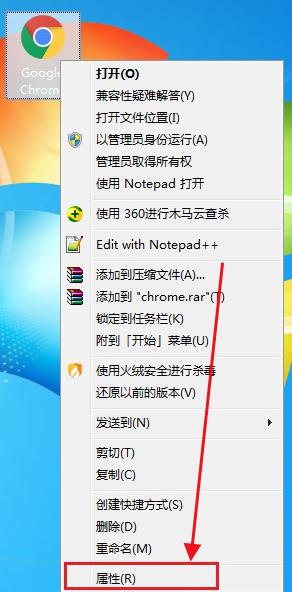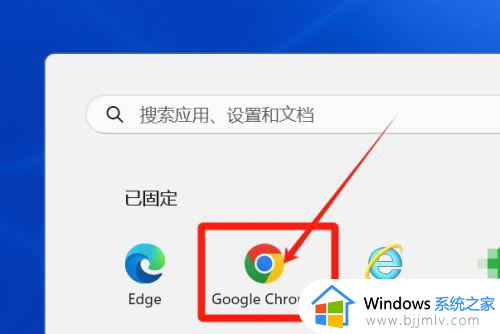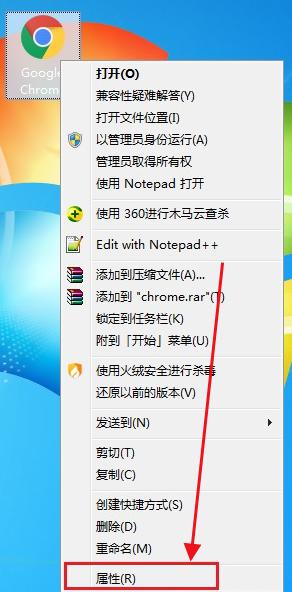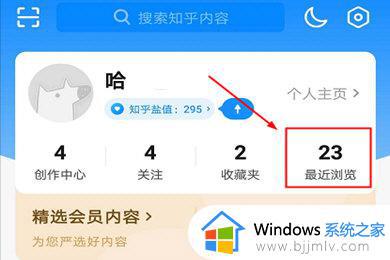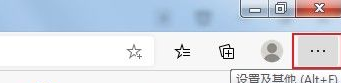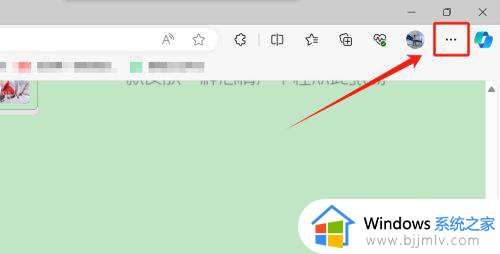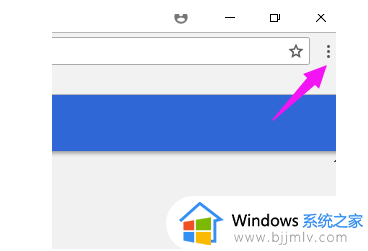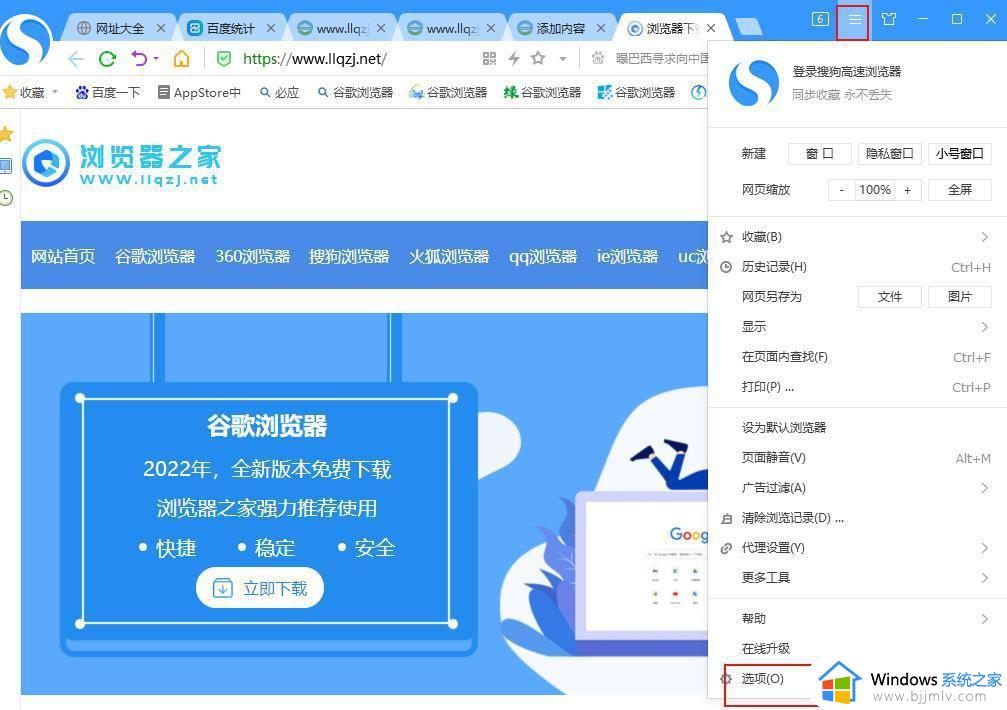谷歌浏览器怎么开启无痕浏览?谷歌浏览器开启无痕浏览模式教程
更新时间:2024-05-29 09:26:12作者:runxin
在日常生活中,很多用户都会用到谷歌浏览器来进行搜索相关网站,因此也会有浏览历史记录自动保存,这样也不利于用户的隐私安全,当然在谷歌浏览器也自带有无痕浏览模式,能够有效防止隐私泄露,可是谷歌浏览器怎么开启无痕浏览?以下就是有关谷歌浏览器开启无痕浏览模式教程。
具体方法如下:
1、首先我们需要在浏览器主界面中点击右上方【三个点图标】。
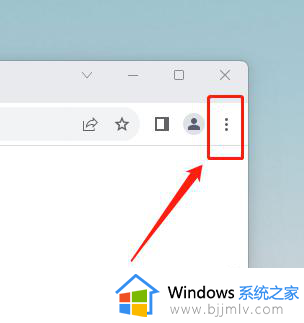
2、接着我们需要在弹出的界面中点击【打开新的无痕式窗口】。
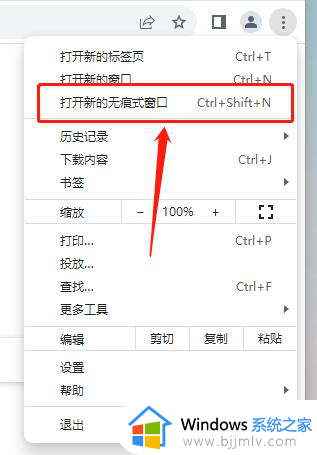
3、最后在切换的窗口界面中输入内容搜索就可以无痕浏览了。
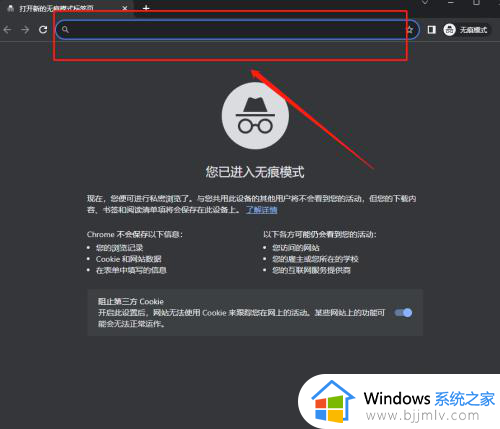
综上所述就是小编教大家的谷歌浏览器开启无痕浏览模式教程了,还有不清楚的用户就可以参考一下小编的步骤进行操作,希望本文能够对大家有所帮助。